Microsoft Intune – Comment importer des modèles d’administration (ADMX) ?
Sommaire
I. Présentation
Dans ce tutoriel, nous allons apprendre à importer des modèles d'administration (ADMX) dans Microsoft Intune afin de pouvoir bénéficier de paramètres de configuration supplémentaires pour la création de stratégie !
Un modèle d'administration est représenté par un fichier au format ADMX et il fait référence aux fichiers utilisés pour la création de stratégies de groupe (GPO) en environnement Active Directory. Ceci signifie qu'un fichier ADMX utilisé pour créer une GPO peut également être importé dans Intune pour la création d'un profil de configuration.
Sachez que certains modèles d'administration sont déjà intégrés dans Intune, en plus de ce que l'on retrouve dans les modèles et dans le catalogue des paramètres. Pour en savoir plus et pour bien débuter avec Intune, nous vous invitons à regarder ces précédents articles (et vidéos) :
Nous allons prendre l'application Mozilla Firefox comme exemple, mais cette procédure peut s'avérer utile pour d'autres applications populaires comme Zoom et Adobe Reader. La condition principale étant d'avoir à notre disposition un fichier ADMX correspondant à l'application que nous souhaitons configurer.
II. Prérequis et limites à connaître
Actuellement, cette fonctionnalité est en "public preview" mais elle fonctionne bien et elle est très pratique, alors elle mérite d'être connue dès maintenant ! Peut-être qu'au moment où vous lirez cet article, son statut aura évolué (vérifiez dans la documentation de Microsoft).
Quoi qu'il en soit, à ce jour, voici les prérequis et les limites à connaître en ce qui concerne l'importation d'un modèle ADMX dans Intune :
- Vous pouvez stocker au maximum 20 fichiers ADMX dans votre tenant (depuis le 19 février 2024, car avant, c'était 10 fichiers ADMX au maximum)
- Chaque fichier ADMX ne doit pas dépasser le poids suivant : 1 Mo
- Chaque fichier ADMX peut être associé à un seul fichier de langue (ADML)
- Actuellement, il n'y a qu'une seule langue prise en charge : l'anglais, ce qui signifie qu'il faudra utiliser le fichier ADML "en-US"
- Il y a des dépendances entre certains fichiers ADMX, donc s'il y en a plusieurs à importer, il faut le faire dans un ordre bien précis
Pour approfondir ce point, voici le lien vers la documentation Microsoft :
III. Importer les ADMX Firefox dans Intune
Nous allons voir comment importer les ADMX de Firefox dans Intune. C'est un cas plutôt intéressant car Firefox est une application populaire mais aussi parce qu'il y a deux fichiers ADMX à importer, et qu'il y a une dépendance associée à ces fichiers.
A. Télécharger les modèles ADMX de Mozilla Firefox
Tout d'abord, nous devons récupérer les modèles d'administration à partir du GitHub officiel de Mozilla. Voici le lien :
Une simple recherche sur le web permet de trouver cette page facilement. Ensuite, nous devons télécharger l'archive ZIP "policy_templates_v.5.6.zip" qui est la dernière version disponible à ce jour.
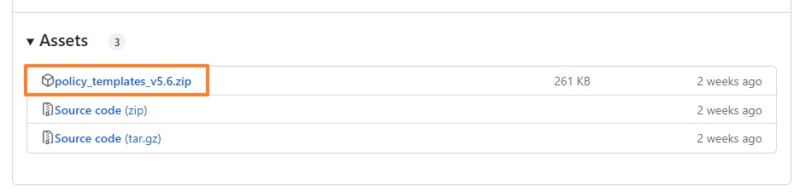
Ensuite, nous devons extraire le contenu de cette archive ZIP. C'est le répertoire "windows" qui nous intéresse plus particulièrement, car il contient l'ensemble des fichiers que nous devons importer dans Intune :
- firefox.admx
- mozilla.admx
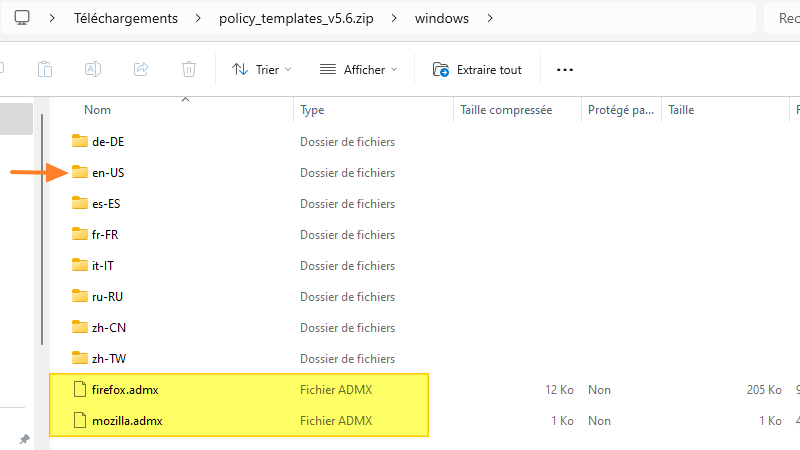
Ainsi que les deux fichiers ADML présent dans le sous-répertoire "en-US" :
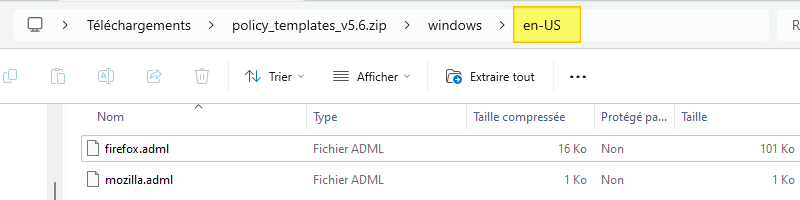
Maintenant, nous allons voir comment importer ces fichiers dans Intune.
B. Importer les modèles d'administration dans Intune
Connectez-vous au centre d'administration Intune, accessible à l'adresse suivante :
Ensuite, cliquez sur "Appareils", sur "Profils de configuration" puis cliquez sur l'onglet "Importer ADMX". Cliquez sur "Importer" pour lancer l'assistant. Avant l'apparition de ce menu, il fallait employer une autre méthode pour importer un fichier ADMX, comme l'explique cet article du support Mozilla.
Avant d'aller plus loin, sachez que vous devez importer d'abord le fichier "mozilla.admx", puis ensuite le fichier "firefox.admx", sinon vous allez obtenir une erreur (une histoire de dépendance entre les deux fichiers !).
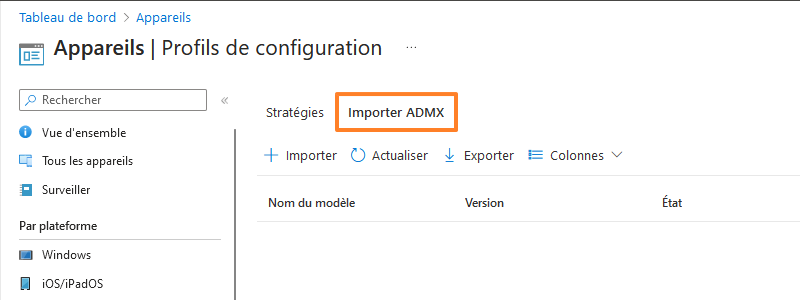
Nous devons commencer par sélectionner les fichiers "mozilla.admx" et "mozilla.adml", en cliquant sur l'icône bleu présent à l'extrémité de chaque ligne. Nous pouvons voir qu'à ce jour l'option "Spécifier la langue du fichier ADML" est grisée.
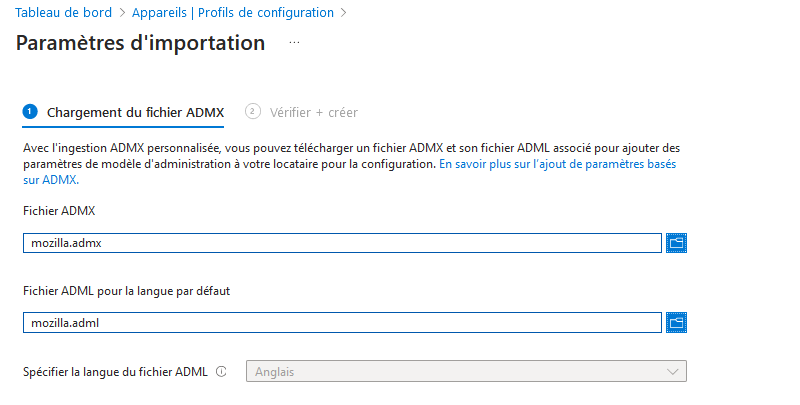
Passez à l'étape numéro 2 et validez...
Patientez pendant l'importation des fichiers.... Et n'hésitez pas à cliquer sur "Actualiser" pour rafraichir le statut visible dans la colonne "Etat".
Si vous obtenez bien le statut "Disponible", c'est tout bon ! Dans ce cas, répétez l'opération pour le modèle ADMX nommé "firefox.admx".
Au final, vous obtenez ceci :
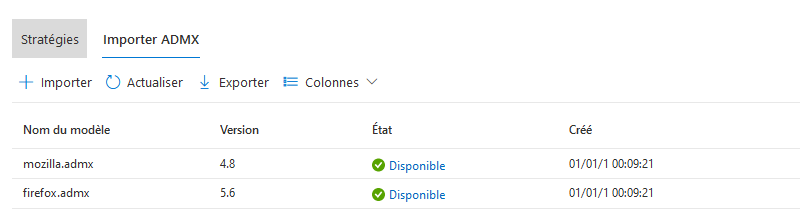
Les modèles d'administration sont prêts à être utilisé dans une stratégie !
C. Créer une stratégie Mozilla Firefox dans Intune
Désormais, nous allons créer une nouvelle stratégie sous "Profils de configuration" et choisir le type de profil "Modèles". Ceci va permettre de vérifier que nous pouvons bien configurer les paramètres de Mozilla Firefox.
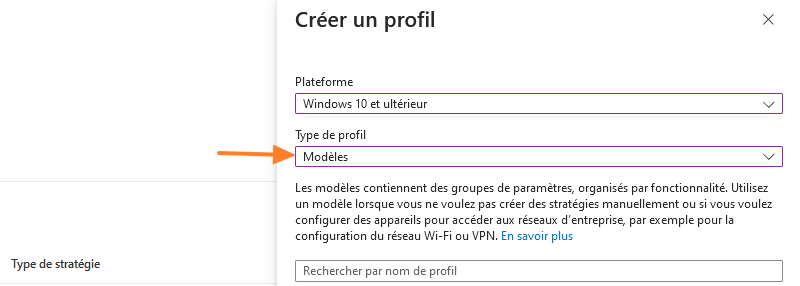
Ensuite, dans la liste des modèles, choisissez "Modèles d'administration importés (préversion)" et cliquez sur "Créer".
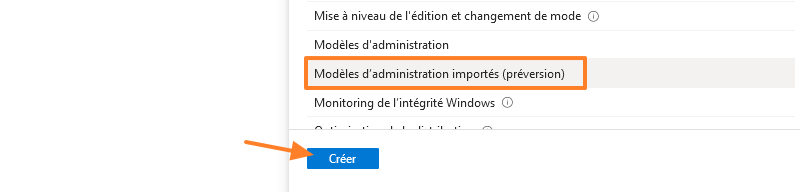
Ainsi, lorsque l'on va accéder à l'étape "Paramètres de configuration", nous pourrons accéder aux paramètres pour Firefox présents dans les modèles ADMX que nous avons importés. Nous avons bien accès aux paramètres utilisateur et ordinateur.
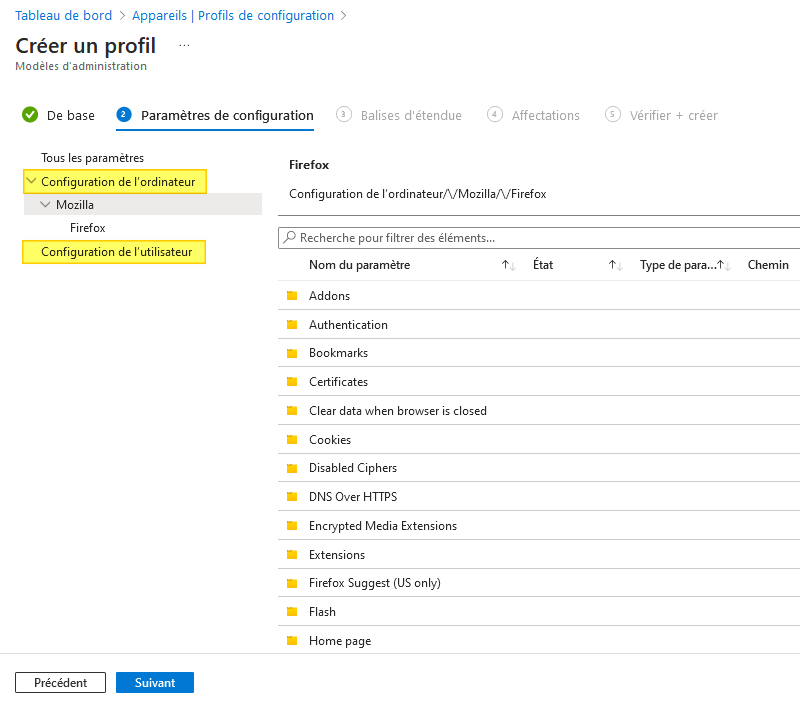
Libre à chacun de configurer les paramètres dont il a besoin... Dans la vidéo associée à cet article, ma démonstration porte sur la configuration de la page d'accueil de Mozilla Firefox, jusqu'à la vérification sur un appareil Windows 11.
IV. Conclusion
Grâce à ce tutoriel, vous savez comment importer et utiliser des modèles d'administration (ADMX) dans Intune !
Si vous avez une question ou un problème, n'hésitez pas à poster un commentaire ou à venir en discuter sur notre Discord.










